电脑内存垃圾如何清理?清理后能提升性能吗?
- 难题大全
- 2025-06-02
- 74
随着科技的飞速发展,电脑已经成为我们生活中不可或缺的工具。然而,随着时间的推移,电脑运行速度逐渐下降,这往往是因为积累的内存垃圾所致。我们该如何清理电脑内存垃圾,并通过这一过程提升电脑性能呢?本文将为您提供一套详尽的指导方案。
电脑内存垃圾对性能的影响
在探讨如何清理之前,我们首先需要了解电脑内存垃圾是如何影响电脑性能的。电脑内存(RAM)是临时存储信息的地方,它允许电脑在处理大量数据时保持操作的流畅性。当内存中充满不再需要的临时文件、错误的注册表项和过时的程序缓存时,它们占据了宝贵的存储空间,导致系统无法有效地分配内存给正在运行的程序,从而降低了电脑的整体运行效率。

内存清理前的准备工作
在开始清理之前,我们需要了解,不同类型的数据和文件需要采取不同的清理方法。重要的是先了解电脑的当前性能状况和内存的使用情况。可以通过任务管理器查看当前内存的使用情况,并记录下来,以便在清理后进行比较,查看性能是否有所提升。
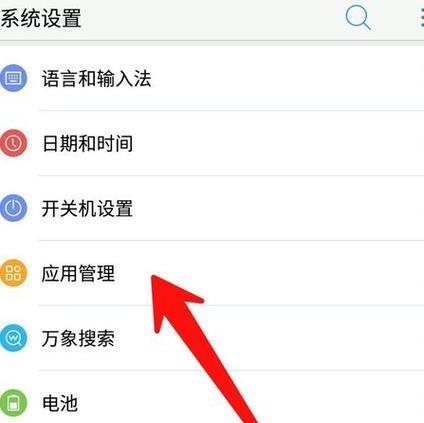
清理内存垃圾的步骤
1.使用内置工具清理
Windows操作系统内置了一些清理工具,如磁盘清理(DiskCleanup)和系统文件清理(SystemFileChecker,SFC)。这些工具可以帮助我们清理临时文件和系统缓存。
打开“我的电脑”,右键点击系统盘(通常是C盘),选择“属性”。
在系统盘属性窗口中,点击“磁盘清理”按钮,选择需要清理的文件类型,然后点击“确定”并删除选中的文件。
2.清理启动项
许多应用程序被设置为在电脑启动时自动运行,这也会占用大量内存资源。
打开任务管理器(Ctrl+Shift+Esc),切换到“启动”标签页。
检查列表中的每个应用程序,禁用那些不必要的启动项。
3.使用第三方软件清理
市场上有许多第三方软件专门用于清理电脑垃圾文件,如CCleaner、AdvancedSystemCare等。这些软件通常具有直观的界面和强大的清理功能,可以帮助用户快速清理内存垃圾。
下载并安装一款口碑良好的清理软件。
打开软件并运行标准清理流程,软件会自动检测并提供清理建议。
根据软件提示进行清理操作。
4.清理浏览器缓存
浏览器缓存是内存垃圾的另一个重要来源,定期清理可以释放大量内存。
打开浏览器设置,找到“清除浏览数据”或“清除历史记录”选项。
选择“清除数据”并选择要删除的时间范围以及需要清理的项目,点击清除。
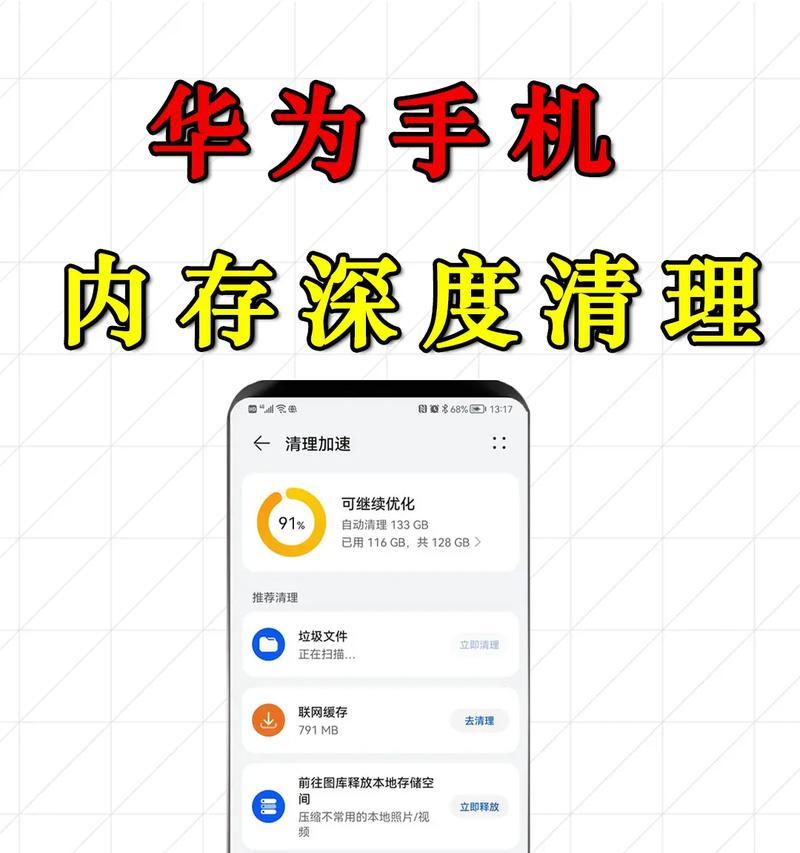
清理后的效果评估
内存清理完成后,我们应重新检查任务管理器中的内存使用情况,并与清理前进行对比。通常情况下,你会注意到系统响应速度有了显著提升,运行大型应用程序时也更加流畅。
常见问题与实用技巧
在清理电脑内存垃圾的过程中,用户可能会遇到一些常见问题,如软件冲突、清理后系统不稳定等。为防止这些问题的发生,建议在清理前备份重要数据,并在清理过程中记录下每一个步骤。不要随意删除不明文件,以免对系统造成不可逆的损害。
结语
综上所述,清理电脑内存垃圾是一个简单且有效提升电脑性能的方法。通过本文的指导,用户可以轻松地对内存垃圾进行清理,从而优化电脑运行环境。定期进行内存清理不仅能够提升电脑性能,还能延长电脑的使用寿命。记得,良好的电脑使用习惯,是保持电脑性能的关键所在。
版权声明:本文内容由互联网用户自发贡献,该文观点仅代表作者本人。本站仅提供信息存储空间服务,不拥有所有权,不承担相关法律责任。如发现本站有涉嫌抄袭侵权/违法违规的内容, 请发送邮件至 3561739510@qq.com 举报,一经查实,本站将立刻删除。